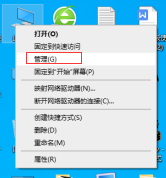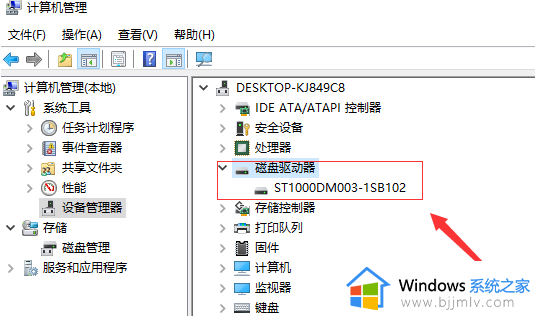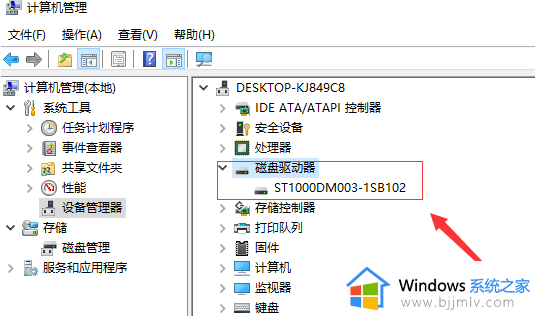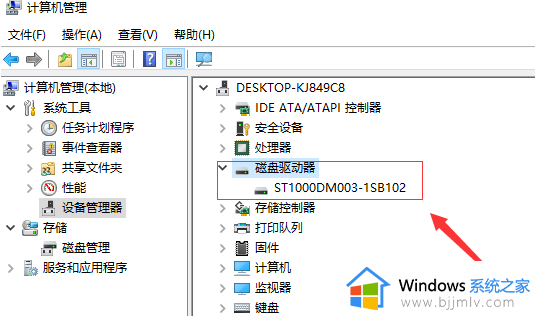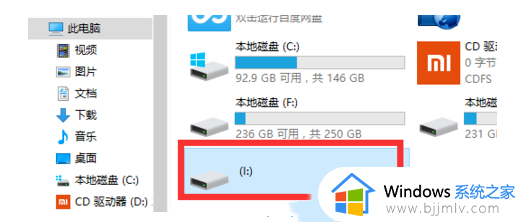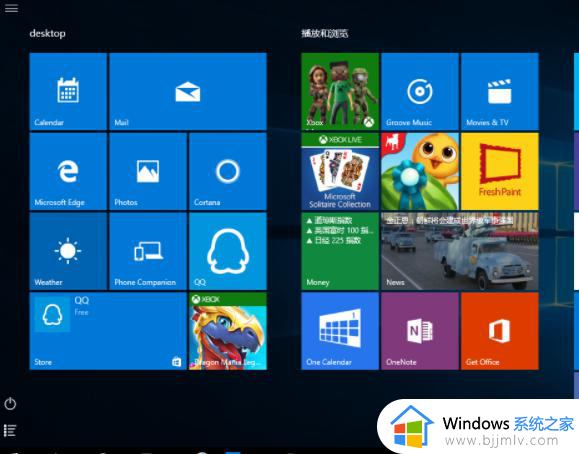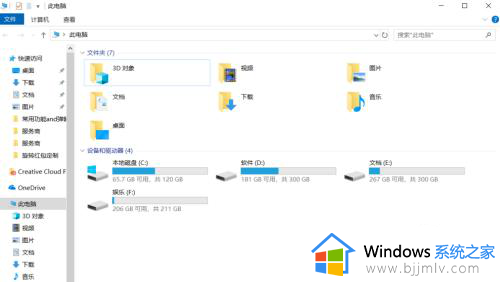win10不显示移动硬盘盘符怎么办 win10无法显示移动硬盘盘符解决方法
更新时间:2022-11-21 15:01:19作者:runxin
有些用户在win10电脑上下载一些占用内存较大的游戏文件时,通常会选择给电脑外接移动硬盘设备来进行存储,可是当用户在将移动硬盘插入win10电脑之后,系统中却没有显示移动硬盘盘符,那么win10不显示移动硬盘盘符怎么办呢?今天小编就来教大家win10无法显示移动硬盘盘符解决方法。
具体方法:
1、首先我们点击“开始菜单”,点击“设置”按钮。
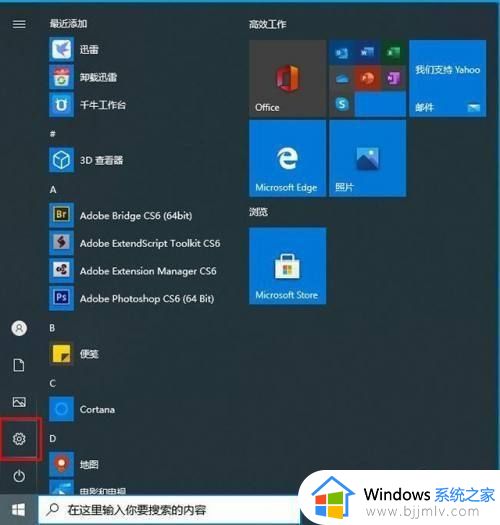
2、在windows设置中,我们点击“设备”。
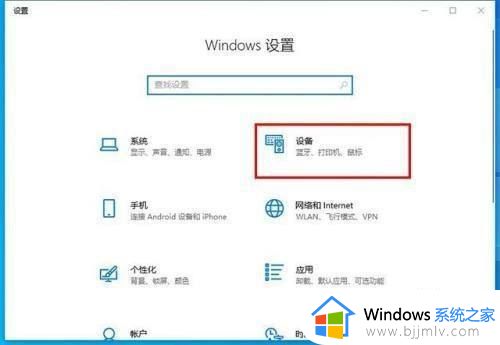
3、点击“蓝牙和其他设备”,我们找到右侧窗口中的检测出来的移动硬盘,点击“删除设备”之后,重新插入移动硬盘就可以在电脑上正常显示盘符了。
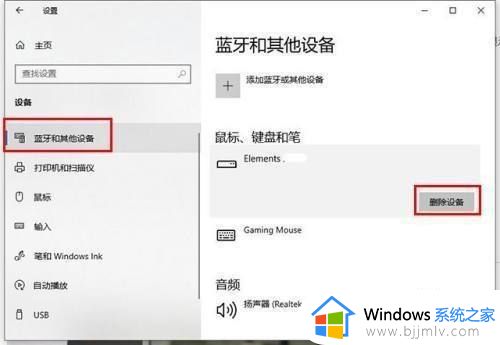
以上就是小编教大家的win10无法显示移动硬盘盘符解决方法了,有遇到这种情况的用户可以按照小编的方法来进行解决,希望能够帮助到大家。